Bạn đã biết cách thêm hình ảnh vào video Filmora 9 hay chưa? Filmora là công cụ hỗ trợ người dùng chỉnh sửa video, nhạc nhanh chóng trên máy tính. Giúp bạn sáng tạo và có được những video hoàn hảo để chia sẻ với bạn và người thân.
Trong bài viết này, Hoamitech sẽ hướng dẫn bạn cách chèn ảnh vào video bằng phần mềm Filmora 9 chi tiết nhất 2024. Cùng theo dõi bài viết này để áp dụng vào thực tế nhé!
Nội Dung Chính
Wondershare Filmora 9 là gì?

Filmora hỗ trợ người dùng thực hiện quá trình làm video bằng những bước đơn giản. Truy cập kho hiệu ứng đa dạng, ấn tượng và nhãn dán dễ thương. Cùng với chức năng cắt ghéo, thêm văn bản giúp người dùng thỏa sức sáng tạo thể hiện cảm xúc và cá tính của mình qua những thước phim.
Filmora 9 tạo ra những bộ phim với tỷ lệ khung hình phổ biến để chia sẻ lên các nền tảng mạng xã hội. Filmora cũng có chức năng tua ngược, quay chậm, tua nhanh thời gian,… Mang đến những bất ngờ ngạc nhiên cho người xem.
Wondershare Filmora 9 full cũng được đánh giá là công cụ hiệu quả nhất. Dành cho những người làm Youtube tạo ra các kênh YouTube và Facebook. Để phân phối video đến độc giả của mình. Với những tính năng chuyên nghiệp. Phần mềm chỉnh sửa video này sẽ làm ra những nội dụng video chuyên nghiệp. Không yêu cầu người dùng phải có nhiều kinh nghiệm hay kiến thức video.
Cách thêm hình ảnh vào video Filmora 9 mới 2024
Hướng dẫn nhanh
Mở Filmora trên máy tính > Nhấn vào biểu tượng dấu + trong mục Media > Chọn các video, hình ảnh > Nhấn Open > Nhấn biểu tượng dấu + ở góc phải video > Xác định vị trí chèn ảnh trên video > Nhấn vào biểu tượng dấu + ở góc phải bức ảnh bạn muốn chèn.
Chỉnh thời gian xuất hiện của bức ảnh: đặt con chuột vào cuối cùng bức ảnh và bắt đầu kéo.
Ở góc phải phía trên phần mềm Wondershare Filmora sẽ có khung để bạn xem trước video > Nhấn chuột vào bức ảnh > Nhấn vào góc bất kì vào kéo thả chuột để điều chỉnh kích thước bức ảnh > Nhấn chuột vào bức ảnh và di chuyển theo ý muốn của bạn.
Hướng dẫn chi tiết
Bước 1: Mở Filmora trên máy tính, nhấn vào biểu tượng dấu + trong mục Media để tải video cần chỉnh sửa.
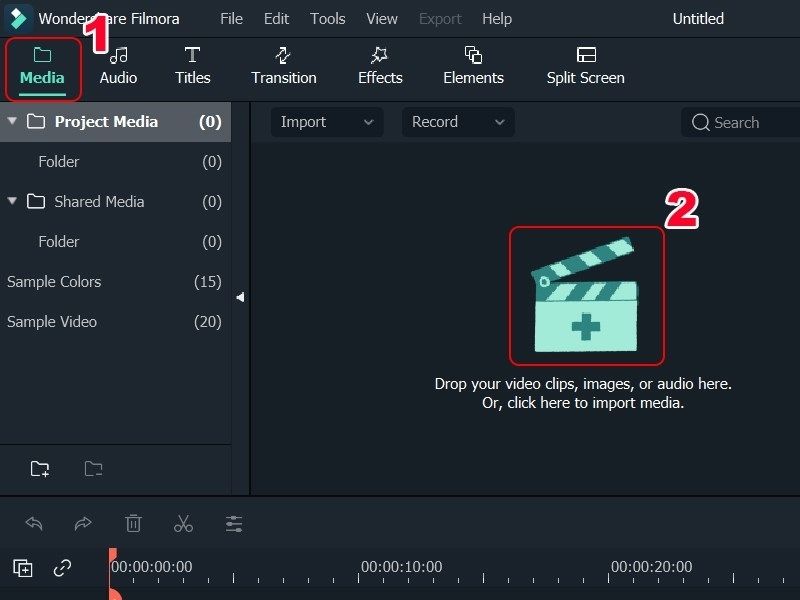
Bước 2: Chọn các video, hình ảnh của bạn > Nhấn Open.
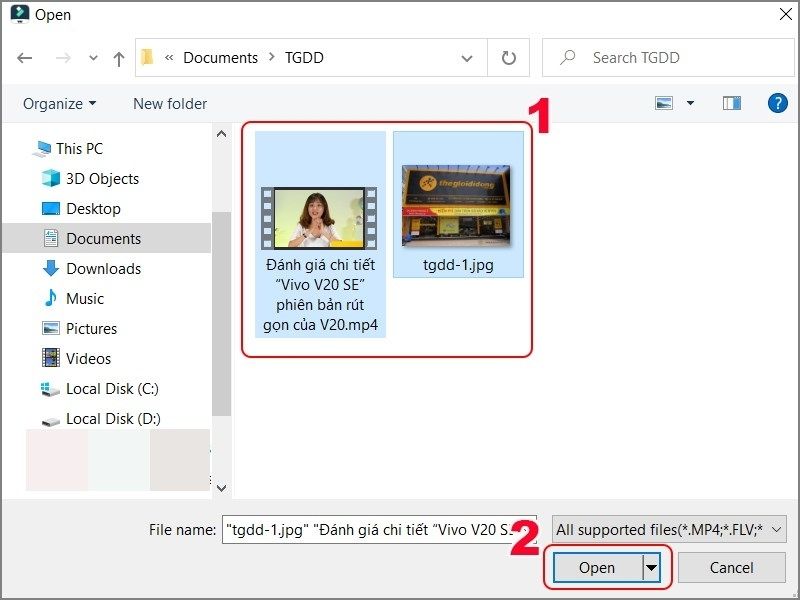
Bước 3: Sau khi video được tải lên Filmora, bạn hãy nhấn biểu tượng dấu + ở góc phải video.
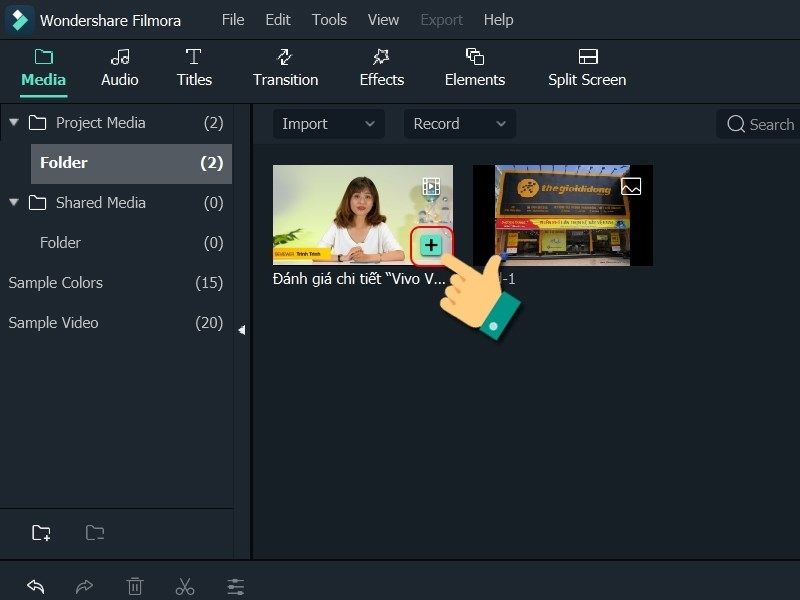
Bước 4: Bạn nhấn vào vị trí thời gian của video bạn muốn chèn hình ảnh để xuất hiện biểu tượng cái kéo.
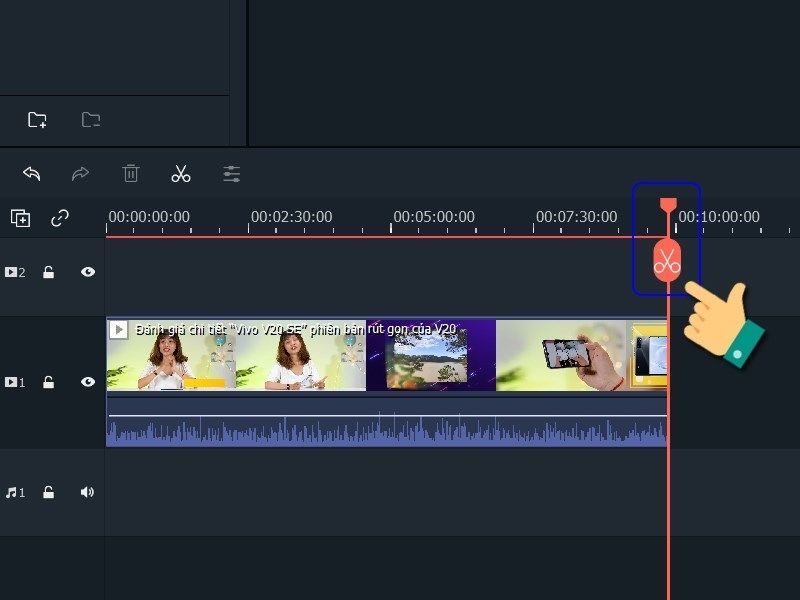
Bước 5: Nhấn vào biểu tượng dấu + ở góc phải bức ảnh bạn muốn chèn.

Bước 7: Để kéo dài thời gian xuất hiện của bức ảnh, bạn hãy đặt con chuột vào cuối cùng bức ảnh và bắt đầu kéo.
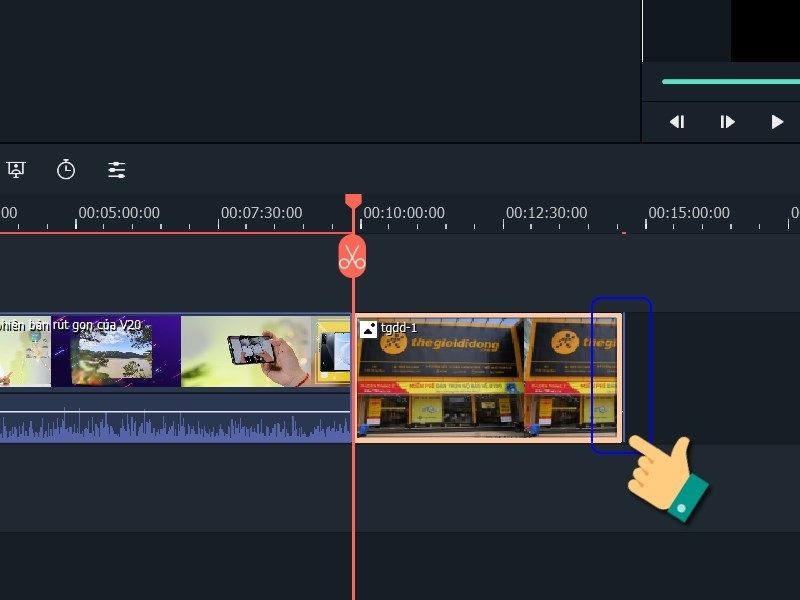
Bước 8: Ở góc phải phía trên phần mềm Wondershare Filmora sẽ có khung để bạn xem trước video, bạn cũng có thể điều chỉnh vị trí, kích thước hình ảnh trong video tại đây.
Bạn hãy nhấn chuột vào bức ảnh > Nhấn vào góc bất kì vào kéo thả chuột để điều chỉnh kích thước bức ảnh.
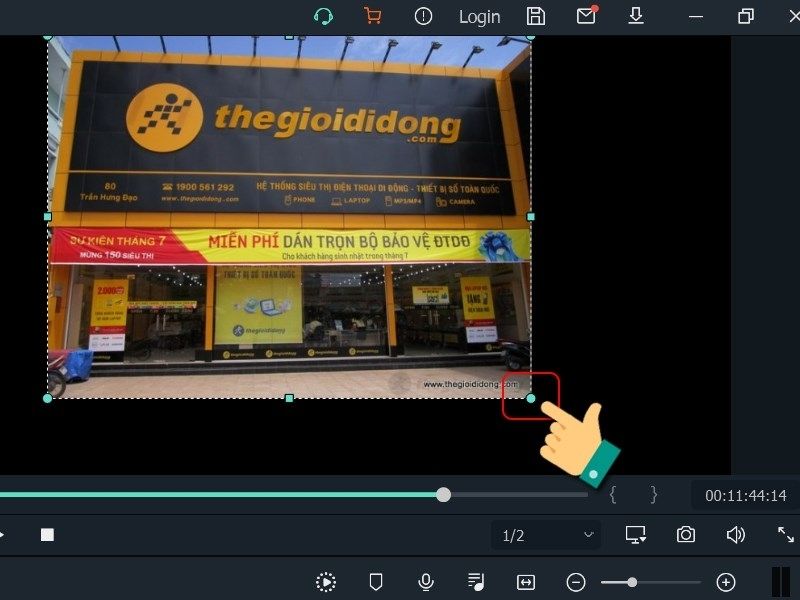
Nhấn chuột vào bức ảnh và di chuyển theo ý muốn của bạn.
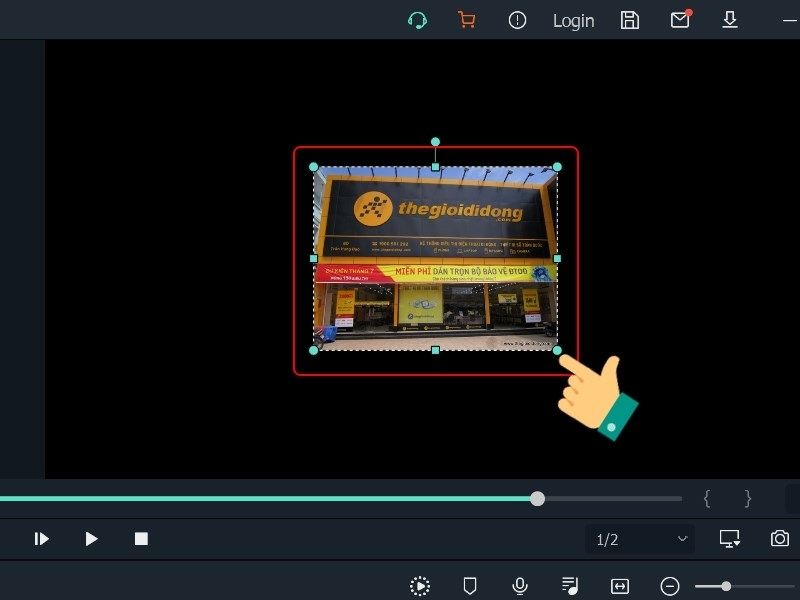
Xem thêm: Key Filmora 9.4.1.4 mới nhất phát hành năm 2020
Kết luận
Vậy là Hoamitech.com hướng dẫn bạn cách chèn ảnh vào video bằng phần mềm Filmora 9 chi tiết nhất 2024. Hy vọng với những thông tin chúng tôi cung cấp trong bài viết sẽ giúp bạn có thêm kiến thức và sử dụng phần mềm này hiệu quả nhất nhé!
Đừng quên để lại bình luận bên dưới nếu bạn còn bất kỳ thắc mắc nào liên quan đến bài viết. Hoặc là những chủ đề hấp dẫn khác để tụi mình có động lực tiếp tục làm thêm nhiều chuyên mục khác nhé! Cảm ơn các bạn đã theo dõi và đón đọc.













